|
Waiting for Christmas

Tutorial realizado con PSP X2, se puede hacer en cualquiera de sus versiones. Filtros utilizados: VM ToolBox/Motion Trail Wild, VM ToolBox/Motion Trail, AAA Frames/Foto Frame, Photo Aging Kit/DirDust.- Los materiales que he utilizado han sido bajados de diferentes sitios de la red y grupo de intercambios, los iré mencionando en el desarrollo del tutorial, por favor no alteres el nombre de los archivos, la autoría debe ser respetada... Gracias!
Materiales

1.-Abrir una imagen nueva transparente de 900 x 600 píxeles, la rellenamos con color #e5dbd9, efecto VM ToolBox/Motion Trail Wild, (Ver captura).-
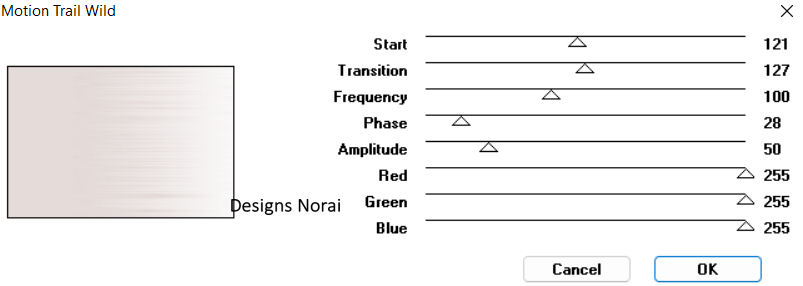
2.- Efecto de contorno realzar, efecto VM Toolbox/Motion Trail, (ver captura).-
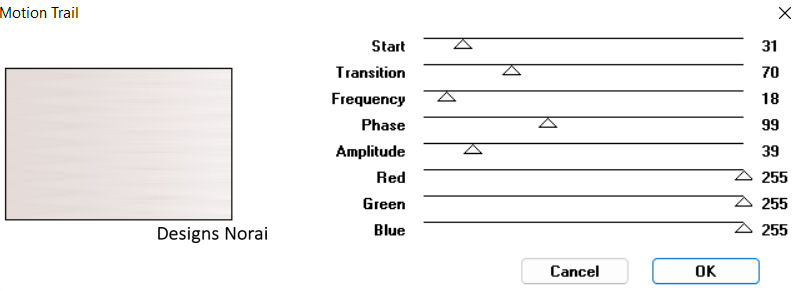
3.-Efecto de contorno realzar, capas duplicar, imagen espejo, bajar opacidad a 51, abrir el tube mentali-misted2125, copiar y pegar como nueva capa, imagen cambiar de tamaño a 120 %, ajustar nitidez enfocar, imagen espejo, efecto de la imagen desplazamiento (ver captura).-
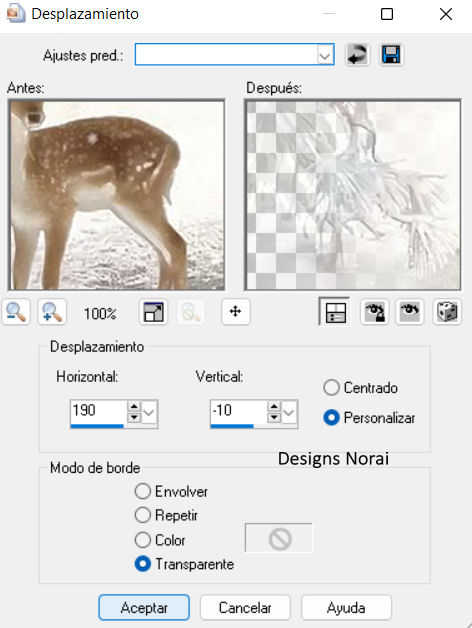
4.-Bajar opacidad a 79, modo de mezcla de la capa, Multiplicar, capas fusionar visibles, efecto AAA Frames/Foto Frame (ver captura).-
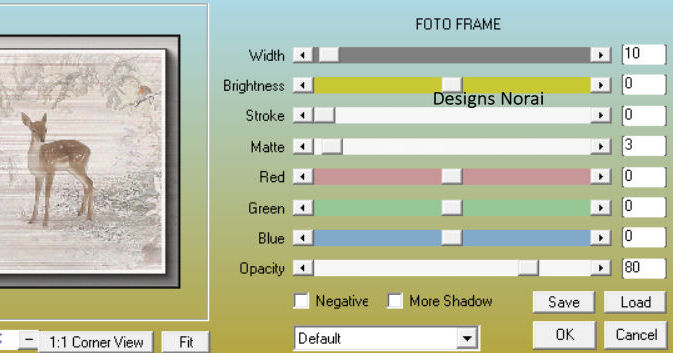
5.-Edición copiar, imagen cambiar de tamaño 90%, con la herramienta varita mágica seleccionar la parte transparente, edición pegar en la selección, ajustar desenfoque gaussiano, (ver captura).-
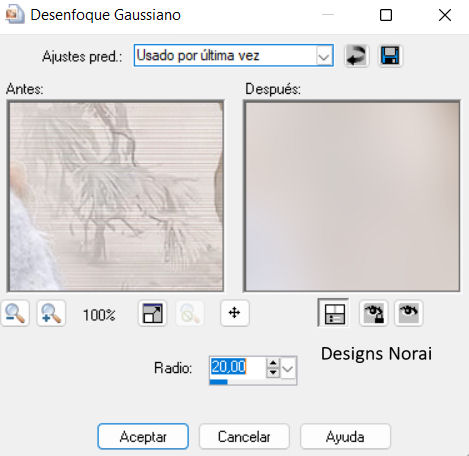
6.- Efecto Photo Aging Kit/Dirt y Dust, (ver captura).-
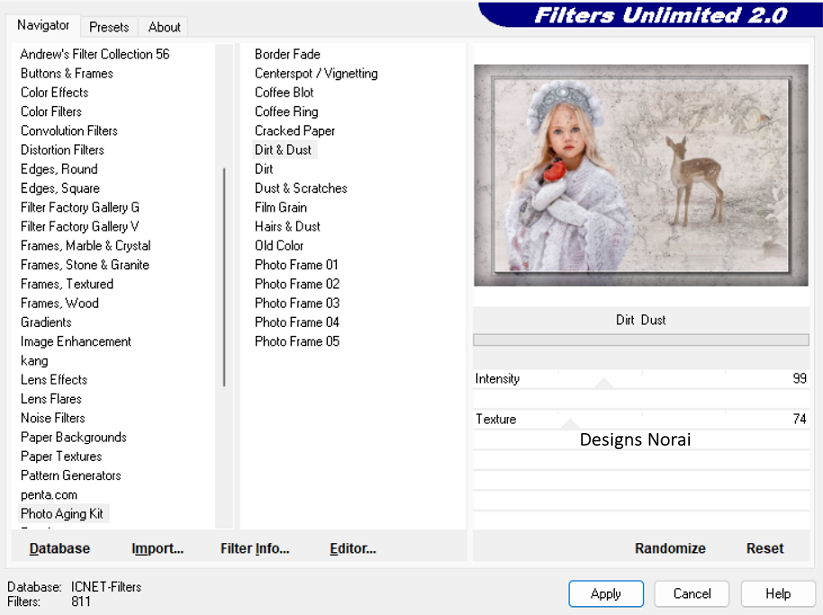
7.- Imagen agregar bordes de 2 píxeles color #aba6a5, imagen agregar bordes de 50 píxeles color #e5dbd9, seleccionar con la herramienta varita mágica, selección modificar seleccionar bordes de selección, (ver captura).-
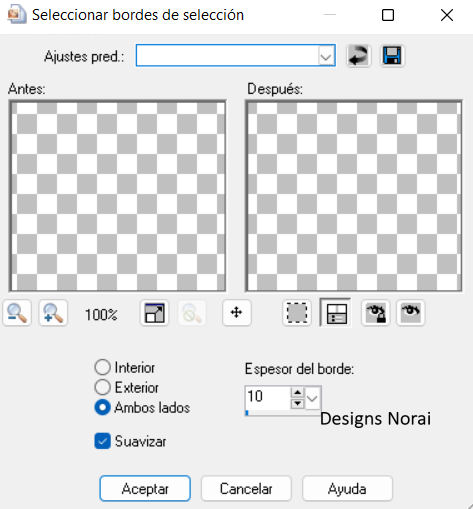
8.- Nueva capa de trama la rellenamos con color #e8e9ef, quitar selección, abrir el deco Mtm:Misc 194, copiar y pegar como nueva capa, imagen cambiar de tamaño 40%, ajustar nitidez enfocar, capas organizar bajar, acomodamos como se ve en la imagen, bajar opacidad a 79, efecto 3D sombra V y H 0, O 100, D 100, color #e5dbd9.-
ANIMACIÓN
9.-Abrir el programa animación, abrir la animación FallingSnow11, seleccionar el primer marco, edición seleccionar todo, edición copiar, volver al programa Psp, pegar como nueva imagen, volver a nuestro trabajo, nos paramos en la capa de fondo, con la herramienta selección rectángulo hacemos una selección(ver captura).-
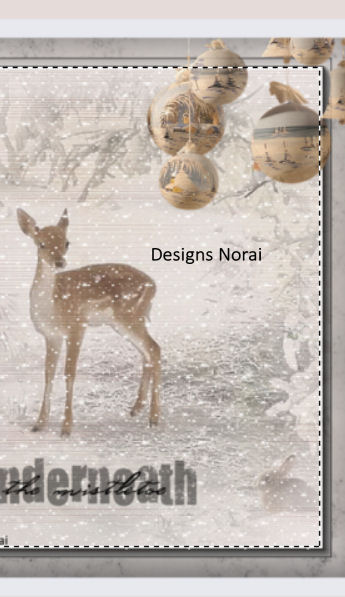
10.- Nueva capa de trama, vamos al trabajo donde tenemos la animación, para no equivocarnos, tapamos todas las capas y dejamos abierta la primera capa, (ver captura).-
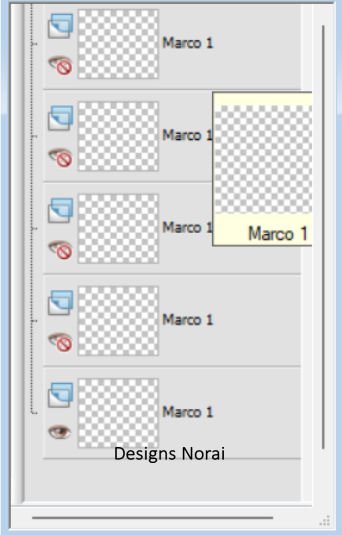
11.- Edición copiar, edición pegar en nuestro trabajo en la selección, sin quitar la selección, nueva capa, volver al otro trabajo, cerramos la capa que teniamos abierta y abrimos la de arriba, edición copiar, edición pegar en la selección, nueva capa de trama y seguimos haciendo el mismo trabajo hasta terminar con las 10 capas.- Abrir el tube Bimba30_byClo, copiar y pegar como nueva capa, imagen cambiar de tamaño 70%, ajustar nitides enfocar, efecto 3D Sombra la misma que usamos anteriormente, abrir el wordArt SE_wordART_Christmas_06, copiar y pegar como nueva capa, imagen cambiar de tamaño un 60 %, modo de mezcla de la capa luminosidad heredada, acomodar como se ve en la imagen, nueva capa colocar tu nombre y la autoría.- Cerramos todas las capas de la animación dejando abierta el marco 1, edición copiar fusionada y volver al animación y pegar como nueva animación, volver al trabajo del psp cerramos la capa del marco que teníamos abierta y abrimos la que sigue, edición copiar fusionada, volver al animación y pegar después del marco anterior, volver al trabajo del Psp y hacemos lo mismo y así sucesivamente hasta terminar con todas las capas de la animación. Guardar en formato GIF.-
Tutorial creado por Norai Designs, prohibida su reproducción total o parcial sin mi previo consentimiento. El resultado que obtengas te pertenece, pero no debes acreditarte la ídea original, el trabajo de autoría debe ser respetado... Gracias :)

Esta obra está bajo una Licencia Creative Commons Atribución-NoComercial-SinDerivadas 4.0 Internacional.
|